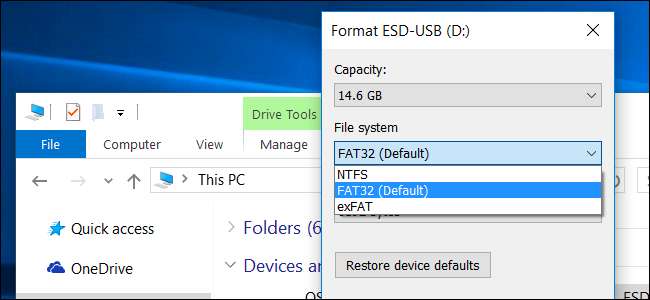
Può essere difficile trasportare i tuoi video e la tua musica su ogni dispositivo che utilizzi. Come fai a sapere che il tuo Mac, Xbox e PC Windows possono leggere i tuoi file? Continua a leggere per trovare la soluzione perfetta per l'unità USB.
- Se desideri condividere i tuoi file con la maggior parte dei dispositivi e nessuno dei file è più grande di 4 GB, scegli FAT32.
- Se hai file più grandi di 4 GB, ma desideri comunque un supporto abbastanza buono su tutti i dispositivi, scegli exFAT.
- Se hai file più grandi di 4 GB e per lo più condividili con PC Windows, scegli NTFS.
- Se hai file più grandi di 4 GB e per lo più condividi con Mac, scegli HFS +
File system sono il genere di cose che molti utenti di computer danno per scontato. I file system più comuni sono FAT32, exFAT e NTFS su Windows, APFS e HFS + su macOS ed EXT su Linux, anche se occasionalmente potresti incontrarne altri. Ma può creare confusione capire quali dispositivi e sistemi operativi supportano quali file system, specialmente quando tutto ciò che vuoi fare è trasferire alcuni file o mantenere la tua raccolta leggibile da tutti i dispositivi che usi. Quindi, diamo un'occhiata ai principali file system e si spera che tu possa trovare la soluzione migliore per formattare la tua unità USB.
RELAZIONATO: Che cos'è un file system e perché ce ne sono così tanti?
Comprensione dei problemi del file system
Diversi file system offrono modi diversi di organizzare i dati su un disco. Poiché solo i dati binari vengono effettivamente scritti sui dischi, i file system forniscono un modo per tradurre le registrazioni fisiche su un disco nel formato letto da un sistema operativo. Poiché questi file system sono fondamentali per il sistema operativo che ha un senso dei dati, un sistema operativo non può leggere i dati da un disco senza il supporto per il file system con cui il disco è formattato. Quando si formatta un disco, il file system scelto determina essenzialmente quali dispositivi possono leggere o scrivere sul disco.
Molte aziende e famiglie hanno più PC di diverso tipo in casa: Windows, macOS e Linux sono i più comuni. E se porti file a casa di amici o quando viaggi, non sai mai su quale tipo di sistema potresti volere quei file. A causa di questa varietà, è necessario formattare i dischi portatili in modo che possano spostarsi facilmente tra i diversi sistemi operativi che si prevede di utilizzare.
Ma per prendere questa decisione, è necessario comprendere i due principali fattori che possono influenzare la scelta del file system: portabilità e limiti di dimensione del file . Daremo uno sguardo a questi due fattori in relazione ai file system più comuni:
- NTFS: Il file system NT (NTFS) è il file system utilizzato per impostazione predefinita dalle versioni moderne di Windows.
- HFS +: Il file system gerarchico (HFS +) è il file system che le versioni moderne di macOS utilizzano per impostazione predefinita.
- APFS: Il file system proprietario di Apple sviluppato in sostituzione di HFS +, con particolare attenzione alle unità flash, SSD e crittografia. APFS è stato rilasciato con iOS 10.3 e macOS 10.13 e diventerà il file system obbligatorio per quei sistemi operativi.
- Padri: La File Allocation Table 32 (FAT32) era il file system standard di Windows prima di NTFS.
- exFAT: La tabella di allocazione file estesa (exFAT) si basa su FAT32 e offre un sistema leggero senza tutto il sovraccarico di NTFS.
- EST 2, 3 e 4: Il file system esteso (EXT) è stato il primo file system creato appositamente per il kernel Linux.
Portabilità
Si potrebbe pensare che i sistemi operativi moderni supportino nativamente il file system dell'altro, ma in gran parte non lo fanno. Ad esempio, macOS può leggere, ma non scrivere su, dischi formattati con NTFS. Per la maggior parte, Windows non riconoscerà nemmeno i dischi formattati con APFS o HFS +.
Molte distribuzioni di Linux (come Ubuntu) sono pronte per affrontare questo problema del file system. Spostare file da un file system a un altro è un processo di routine per Linux: molte distribuzioni moderne supportano nativamente NFTS e HFS + o possono ottenere supporto con un rapido download di pacchetti software gratuiti.
Oltre a ciò, le console domestiche (Xbox 360, Playstation 4) forniscono solo un supporto limitato per determinati filesystem e forniscono solo l'accesso in lettura alle unità USB. Per comprendere meglio il miglior filesystem per le tue esigenze, dai un'occhiata a questo utile grafico.
| File System | Windows XP | Windows 7/8/10 | macOS (10.6.4 e versioni precedenti) | macOS (10.6.5 e versioni successive) | Ubuntu Linux | Playstation 4 | Xbox 360 / One |
| NTFS | sì | sì | Sola lettura | Sola lettura | sì | No | No sì |
| Fatta | sì | sì | sì | sì | sì | sì | Si si |
| exFAT | sì | sì | No | sì | Sì (con pacchetti ExFAT) | Sì (con MBR, non GUID) | No sì |
| HFS + | No | (sola lettura con Campo di addestramento ) | sì | sì | sì | No | sì |
| APFS | No | No | No | Sì (macOS 10.13 o versioni successive) | No | No | No |
| EST 2, 3, 4 | No | Sì (con software di terze parti) | No | No | sì | No | sì |
Tieni presente che questo grafico ha scelto le capacità native di ciascun sistema operativo per utilizzare questi file system. Windows e macOS hanno entrambi download che possono aiutarli a leggere formati non supportati, ma qui ci stiamo concentrando molto sulle capacità native.
Il risultato di questo grafico sulla portabilità è che FAT32 (in circolazione da così tanto tempo) è supportato su quasi tutti i dispositivi. Questo lo rende un ottimo candidato per essere il file system preferito per la maggior parte delle unità USB, a condizione che tu possa vivere con i limiti di dimensione dei file di FAT32, che esamineremo in seguito.
Limiti di dimensione di file e volume
FAT32 è stato sviluppato molti anni fa ed era basato su vecchi filesystem FAT pensati per computer DOS. Le grandi dimensioni dei dischi odierni erano solo teoriche a quei tempi, quindi probabilmente agli ingegneri sembrava ridicolo che qualcuno avesse bisogno di un file più grande di 4 GB. Tuttavia, con le odierne dimensioni di file di grandi dimensioni di video non compressi e ad alta definizione, molti utenti devono affrontare proprio questa sfida.
I file system più moderni di oggi hanno limiti verso l'alto che sembrano ridicoli per i nostri standard moderni, ma un giorno potrebbero sembrare banali e ordinari. Quando si confronta con la concorrenza, vediamo molto rapidamente che FAT32 mostra la sua età in termini di limiti di dimensione dei file.
| File System | Limite di dimensione dei singoli file | Limite dimensione volume singolo |
| NTFS | Maggiore di unità disponibili in commercio | 16 EB |
| Fatta | Meno di 4 GB | Meno di 8 TB |
| exFAT | Maggiore di unità disponibili in commercio | 64 ZB |
| HFS + |
Maggiore che commercialmente
unità disponibili |
8 EB |
| APFS |
Maggiore che commercialmente
unità disponibili |
16 EB |
| EST 2, 3 | 16 GB (fino a 2 TB su alcuni sistemi) | 32 TB |
| EXT 4 | 16 TiB | 1 EiB |
Ogni file system più recente frusta facilmente FAT32 nel reparto dimensioni file, consentendo file a volte ridicolmente grandi. E quando si osservano i limiti delle dimensioni del volume, FAT32 consente comunque di formattare volumi fino a 8 TB, che è più che sufficiente per un'unità USB. Altri file system consentono dimensioni di volume fino all'intervallo exobyte e zetabyte.
Formattazione di un'unità
Il processo per la formattazione di un'unità è diverso a seconda del sistema che stai utilizzando. Invece di descriverli tutti qui, ti indicheremo invece alcune utili guide sull'argomento:
- Come cancellare e formattare un'unità sul tuo Mac
- Come convertire un disco rigido o un'unità flash dal formato FAT32 al formato NTFS
- Come gestire le partizioni su Windows senza scaricare nessun altro software
- Come utilizzare Fdisk per gestire le partizioni su Linux
- Come formattare un'unità USB in Ubuntu usando GParted
La conclusione da trarre da tutto ciò è che sebbene FAT32 abbia i suoi problemi, è il miglior file system da utilizzare per la maggior parte delle unità portatili. FAT32 trova supporto sulla maggior parte dei dispositivi, consente volumi fino a 8 TB e dimensioni di file fino a 4 GB.
Se devi trasportare file di dimensioni superiori a 4 GB, dovrai esaminare più da vicino le tue esigenze. Se utilizzi solo dispositivi Windows, NTFS è una buona scelta. Se usi solo dispositivi macOS, HFS + funzionerà per te. E se usi solo dispositivi Linux, EXT va bene. E se hai bisogno di supporto per più dispositivi e file più grandi, exFAT potrebbe andare bene. exFAT non è supportato su tanti dispositivi diversi quanto FAT32, ma ci si avvicina.






